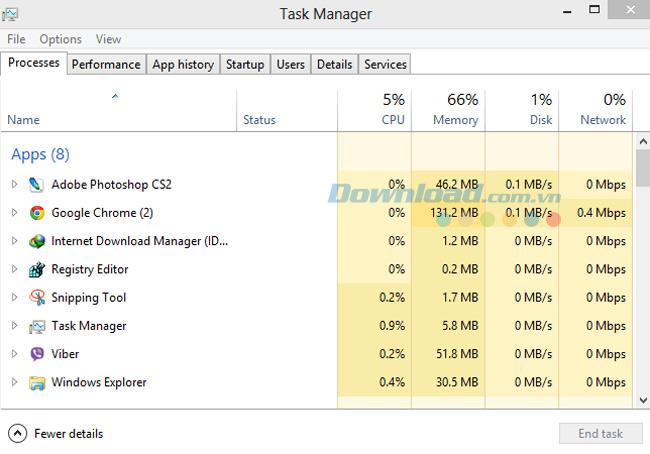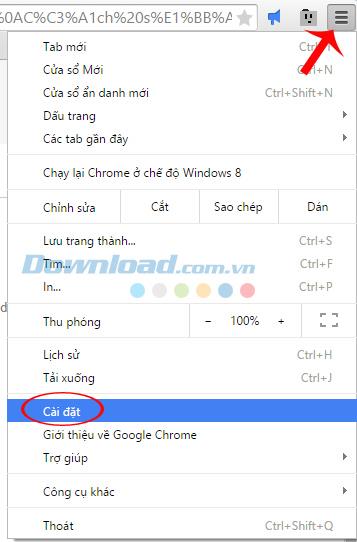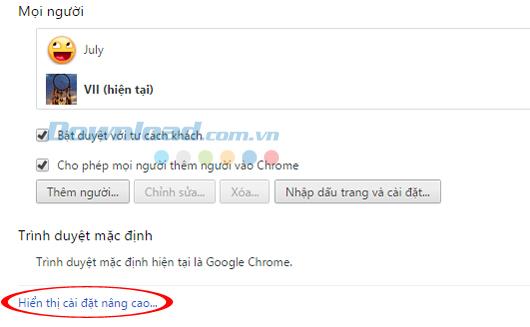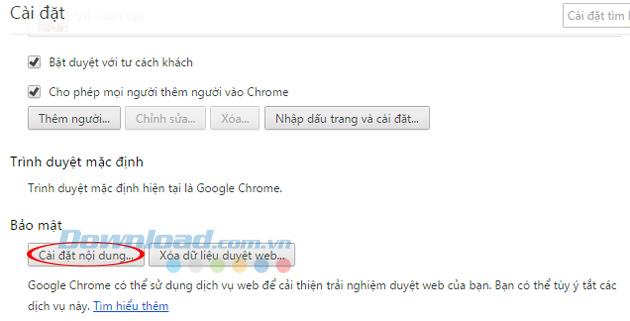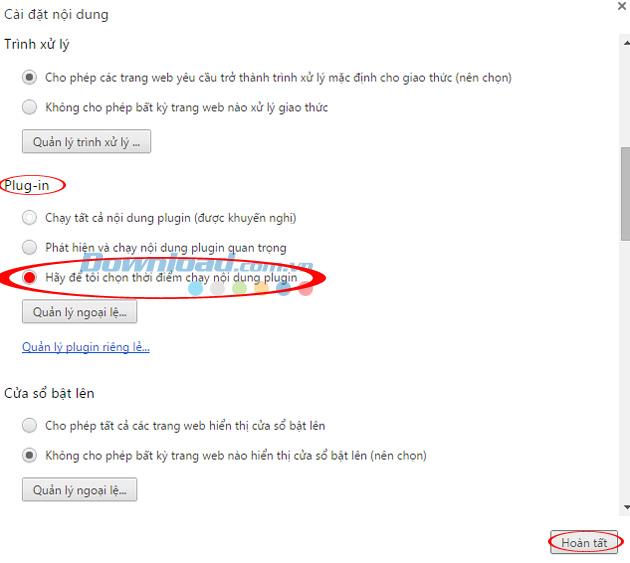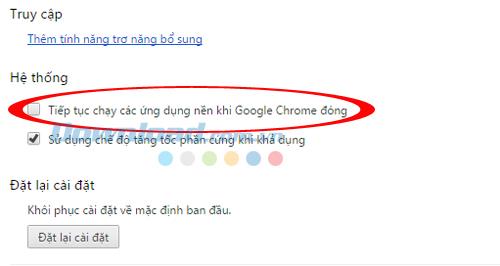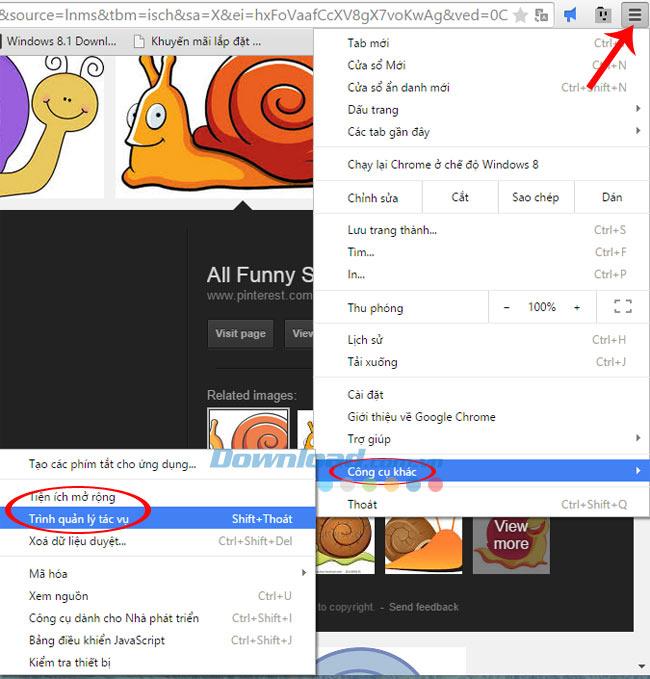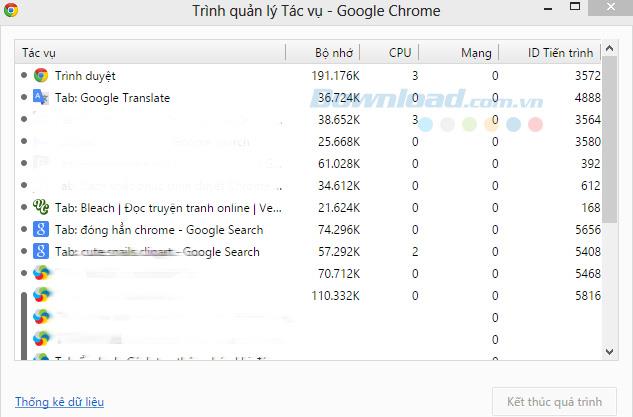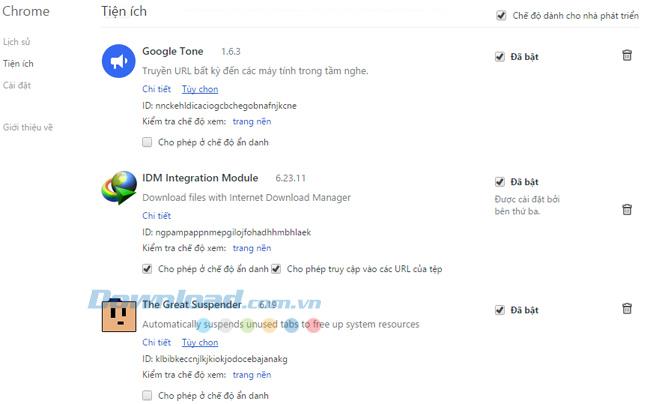Un navigateur Web est un outil indispensable pour les utilisateurs d'ordinateurs disposant d'une connexion Internet. De la recherche de documents pour le travail ou les études à la vérification du courrier, sur Facebook , en passant par les jeux, l'écoute de la musique, le divertissement ... Et parmi les navigateurs actuellement disponibles sur le marché. Google Chrome est le navigateur le plus utilisé, mais pas si parfait.
Télécharger Chrome pour iOS
Télécharger Chrome pour Android
Télécharger Chrome pour les ordinateurs
L'une des principales raisons pour lesquelles Chrome n'est pas parfait, c'est que ce navigateur gourmand consommera beaucoup de RAM sur votre ordinateur et est l'une des raisons pour lesquelles même quelques onglets s'ouvrent ne fonctionnera pas vraiment bien.
Chrome utilise les ressources de la machine
La raison pour laquelle ce navigateur consomme une énorme quantité de RAM à chaque fois qu'un utilisateur y touche est parce que Chrome divise les sites Web dont l'utilisateur a besoin en petites parties avec chaque section distincte sera traitée individuellement dans chacun. différents groupes. Cela aidera à ouvrir les pages de l'utilisateur plus rapidement, à travailler plus efficacement et de manière plus pratique, mais "l'épée à double tranchant" de cela, oblige également l'ordinateur à dépenser une grande quantité de RAM pour récupérer. pour Chrome .

Après tout, Chrome ne fait que la bonne tâche, le but pour lequel il est né, est de servir le meilleur utilisateur, et les utilisateurs qui veulent le meilleur devront échanger avec autre chose. En fait, la RAM étant utilisée la plupart de la capacité est une bonne chose plutôt que de s'inquiéter, cependant, elle n'est que "grande" plutôt que "pleine capacité" . Parce que "à pleine capacité" signifie que l'ordinateur n'aura pas assez d'espace pour stocker des données temporaires et les exporter immédiatement lorsque l'utilisateur en a besoin, et le temps que l'utilisateur attend pour Chromefait la tâche est aussi lorsque la machine est lente, geler. Imaginez quand vous marchez seul à travers une porte, et quand vous devez vous faufiler entre des centaines de personnes pour franchir cette porte et la visualiser plus facilement.
Cet article vous guidera quelques façons d' améliorer la "RAM" de Chrome , essayez d'appliquer à votre ordinateur pour voir les changements qu'il apporte.
Méthode 1: désactiver les applications et utilitaires inutiles
Ouvrez la fenêtre "Gestionnaire des tâches" et voyez quels utilitaires "détruisent" votre RAM ? C'est combien? Est-ce nécessaire? De là, "effacez-les" pour faire de la place à d'autres données. Cela aidera le navigateur à traiter les données plus rapidement, les utilisateurs seront mieux à même de naviguer sur le Web, les données seront accessibles plus rapidement.
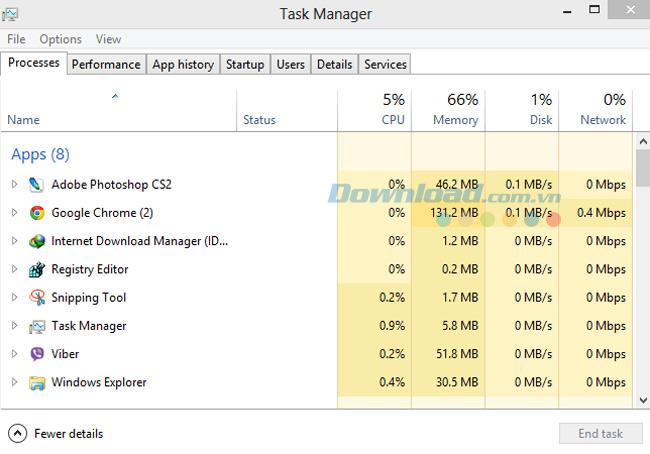
Méthode 2: utilisez le mode "Cliquez pour jouer"
"Flash" est nécessaire pour exécuter des vidéos, des effets animés sur le navigateur. Cependant, il s'agit également d'un plugin "accro" à la RAM . Chaque fois qu'un utilisateur ouvre un navigateur, les publicités ou les clips s'exécutent plus rapidement, ce qui signifie que «Flash» «mange» votre RAM . Pour le gérer, allez dans les options du navigateur (3 tirets) , sélectionnez "Paramètres - Paramètres".
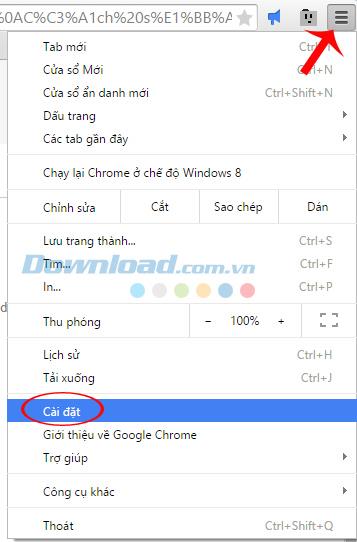
Faites défiler vers le bas et cliquez sur "Afficher les paramètres avancés" pour en ouvrir davantage.
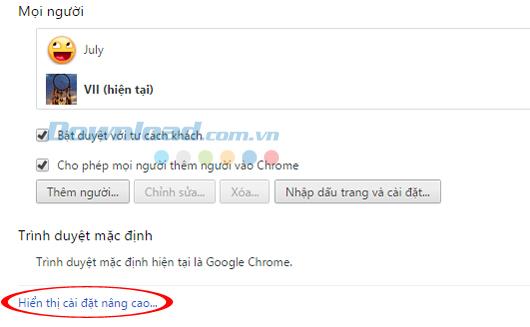
Dans la section "Sécurité - Sécurité", sélectionnez "Paramètres de contenu - Paramètres de contenu".
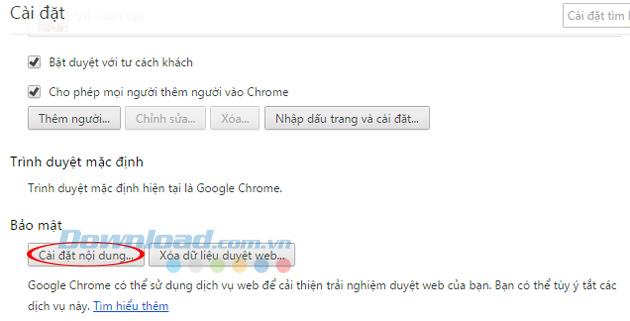
Continuez à faire défiler vers le bas, trouvez la section "Plug-in" et cochez la ligne "Laissez-moi choisir quand exécuter le contenu du plugin". Cliquez ensuite sur "Terminé - Terminé" pour terminer.
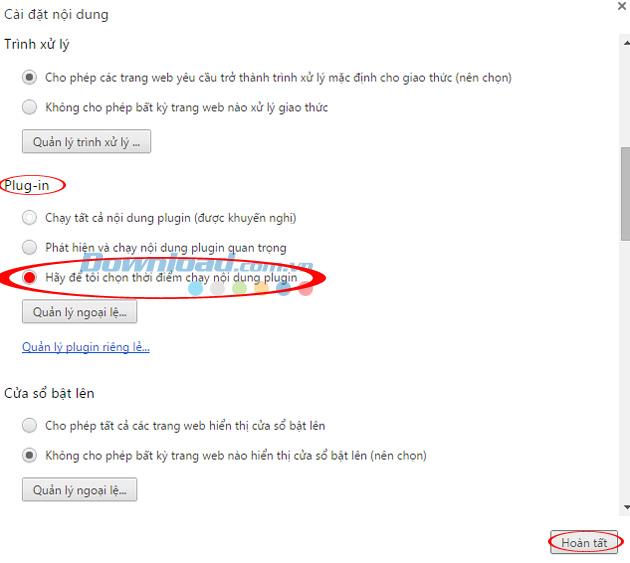
Méthode 3: désactiver les applications d'arrière-plan de Chrome
Une chose à laquelle les utilisateurs ne s'attendent pas lorsqu'ils utilisent Chrome , c'est qu'après l'avoir utilisé, même si l'utilisateur a «fermé» tous les navigateurs, il existe toujours des applications masquées toujours en cours d'exécution sur l'ordinateur. Ce sont les principaux coupables, consommant silencieusement de la RAM , gaspillant la batterie, consommant l'énergie des ordinateurs et des ordinateurs portables. Désactivez-les pour vous assurer que votre ordinateur fonctionne mieux.
Méthode:
- Allez dans les options Chrome (3 tirets), sélectionnez "Paramètres - Paramètres".
- Faites défiler vers le bas pour cliquer sur "Afficher les paramètres avancés".
- Continuez à faire défiler vers le bas, recherchez "Système" et décochez "Continuer à exécuter les applications en arrière-plan lorsque Google Chrome est fermé - Continuer à exécuter les applications en arrière-plan lorsque Google Chrome est fermé".
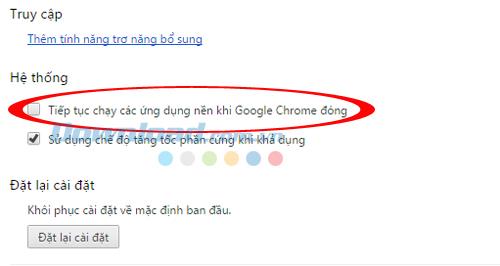
Méthode 4: utilisez le gestionnaire de tâches Google Chrome
Allez sur l'icône "options", puis cliquez sur "Plus d'outils".
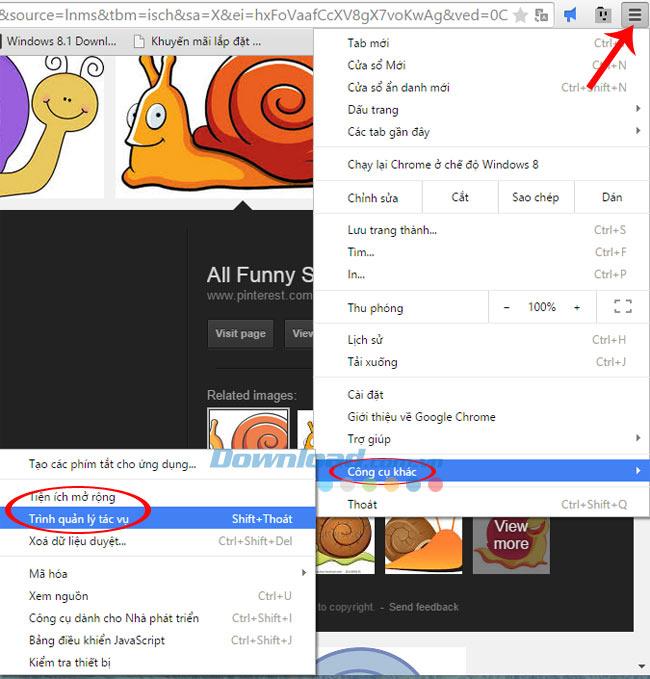
"Gestionnaire des tâches - Gestionnaire des tâches": cela montrera quels utilitaires et applications sont actifs sur Chrome , trouver et désactiver les choses qui ne sont pas nécessaires.
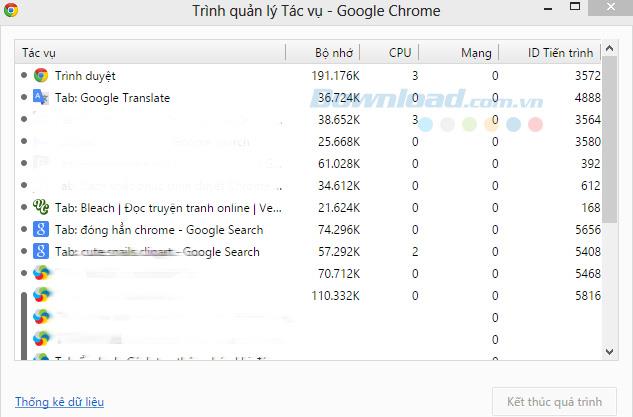
Continuez à sélectionner «Extensions - Extensions»: désactivez les extensions inutiles et inutilisées.
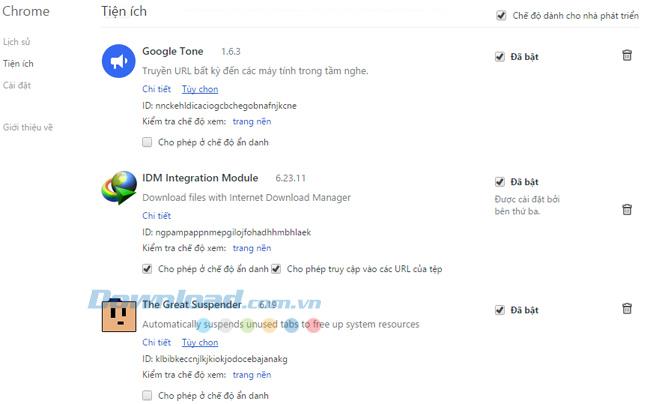
De plus, vous devez également faire attention à la configuration de votre machine, si la configuration n'est pas vraiment élevée, n'ouvrez pas trop d'onglets, exécutez de nombreux outils complexes à la fois, ou la dernière façon, est Essayez d'utiliser un autre navigateur comme Coc Coc , ou Firefox , Safari ...